7 Razširitev za Chrome za večjo produktivnost Gmaila

Našli boste več razširitev za Gmail, ki bodo vašo upravljanje z elektronsko pošto naredile bolj produktivne. Tukaj so najboljše razširitve za Chrome za Gmail.
Ko imate veliko stvari za postoriti, več časa lahko prihranite, bolje. Toda večino časa, ker se ne zavedate trikov, ki vam lahko prihranijo čas, vaša opravila trajajo dlje časa. Uporabite lahko različne Gmailove razširitve, ki vam bodo pomagale prihraniti nekaj dragocenega časa.
Naslednje razširitve Gmaila vam bodo pomagale hitreje opraviti stvari, tako da boste dovolili pošiljanje e-pošte neposredno iz razširitve ali vam omogočili ustvarjanje predlog, tako da vam ne bo treba ponavljati iste stvari znova in znova.
Obstajajo različni razlogi, zakaj boste morda morali vedno znova pošiljati isto e-pošto. Morda iščete službo in morate svoj življenjepis poslati na različna spletna mesta in takrat vam pride prav razširitev Predloge za Gmail . Torej, namesto kopiranja in lepljenja, lahko preprosto kliknete gumb za predloge.
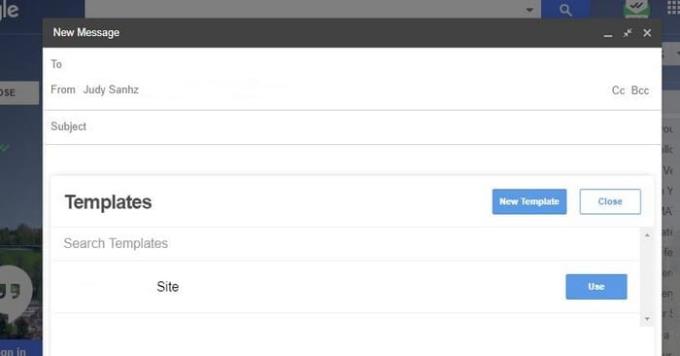
Ko je nameščen, boste na dnu videli dva modra gumba. Na levi strani ena, ki pravi Predloge, in na desni ena, ki pravi Nove predloge. Kliknite Predloge in videli boste vse predloge, ki ste jih ustvarili, in kliknite Uporabi, da naredite prav to.
Do možnosti Nove predloge lahko dostopate na dva načina, bodisi s tem ali s klikom na gumb na desni. V Chromu boste videli ikono, vendar samo za prikaz, da je razširitev nameščena, vendar ne naredi ničesar.
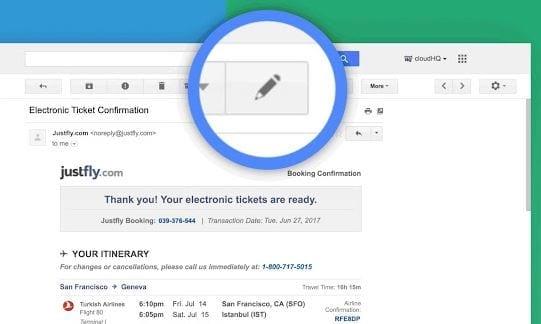
Ne morete nadzorovati, kako drugi pišejo svoja e-poštna sporočila. Težava pri tem je v tem, da lahko pošiljatelj preprosto ustvari e-pošto s tako zadevo, ki ne opisuje pravilno, za kaj gre v e-pošti. Zahvaljujoč funkciji Preimenuj e-pošto lahko preimenujete katero koli vrstico z zadevo e-pošte, kar vam lahko da boljšo predstavo o tem, za kaj gre v e-pošti.
Ko spremenite vrstico z zadevo, pošiljatelj ne bo prejel nobenega obvestila, da je bila spremenjena. Če na to e-poštno sporočilo odgovorite z novo vrstico z zadevo, bo pošiljatelj videl novo vrstico z zadevo.
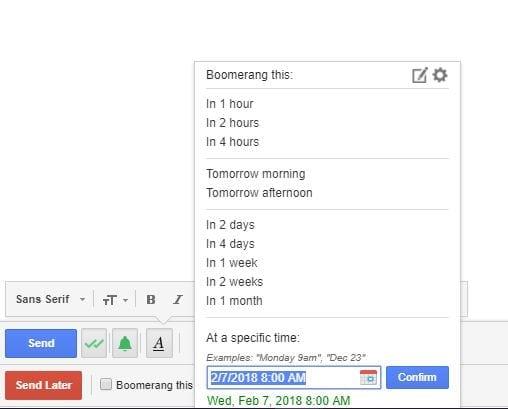
With Boomerang for Gmail, you’ll never forget to send an Email since you can program them for later. Not only can you send Emails but you can also program them to be returned. The Emails can be sent even if you’re not online and it’s also possible to track responses as well.
It also features cross-platforms read receipts so you know when your Email has been read. You can program Email for 1 hour, 2 hrs, 3 hrs, 4 hrs and as far along as a month. If you don’t see a time you need, you can also program the Email to be sent at a specific time.
There’s also an option to schedule a recurring message and you can easily find the Boomerang button since it’s red and right under the send button.
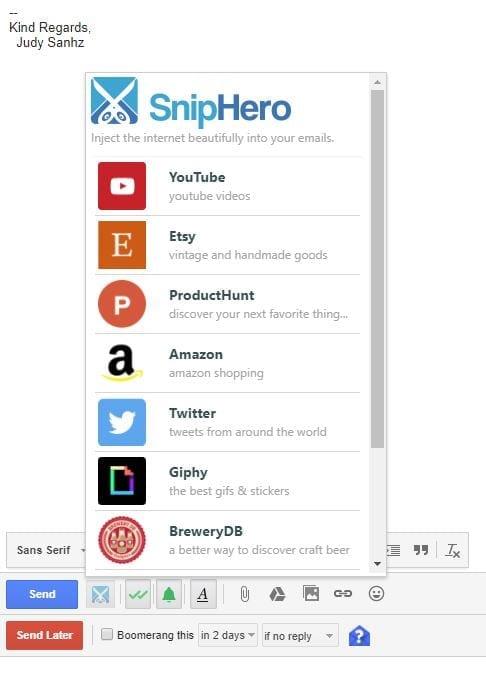
You can waste some valuable minutes by having to leave your Email to add content. How so? You can easily become distracted with what you’re looking for and maybe even forget you were writing an Email in the first place.
Thanks to SnipHero, you can add content from sites such as YouTube, Amazon, Twitter, Giphy, Spotify, Wikipedia, and more. Once the extension is installed, there will be a scissor icon next to the blue send button.
When you click on it, you’ll see a list of all the content you can add directly from the extension. Just click on the option you want and search for what you want to add.
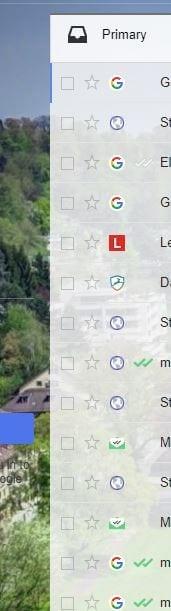
With Gmail Sender Icons, you’ll be able to easily find an Email from a particular sender because each one of them will have their icon displayed.
You can sure easily identify the YouTube icon but if it’s not displayed the Email maybe harder to find. The extension doesn’t do more than that but adding that visual help will help you save some valuable time.
With FollowUp.cc you can also create templates but with the difference that with this extension, you create they for Emails you’ve already sent. With the previous extension, you would use templates for Emails you are going to send for the first time.
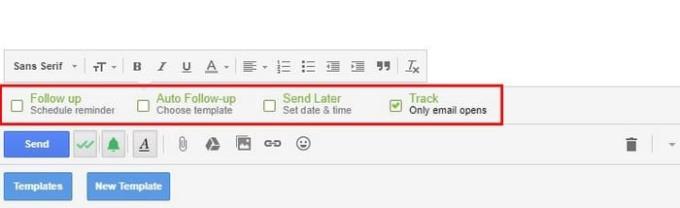
The extension will add a new column to your Gmail account where you can see all the reminders you have and all the tracked Emails will be. You can also see all the people you frequently contact.
The extension does give you a 14-day free trial without having to give out any important information. That way, you can see if this is the extension you need.
Zahvaljujoč tem uporabnim razširitvam Gmaila za Chrome nimate izgovora, da ne bi bili produktivni. Videli boste, kako vam bodo zelo olajšali delo in da boste imeli več prostega časa. Ali uporabljate tisto, ki ni na seznamu? Če je tako, pustite komentar in mi sporočite, kateri je.
Našli boste več razširitev za Gmail, ki bodo vašo upravljanje z elektronsko pošto naredile bolj produktivne. Tukaj so najboljše razširitve za Chrome za Gmail.
Vzdrževanje več e-poštnih nabiralnikov je lahko težavno, še posebej, če imate pomembna sporočila v obeh. To je težava, s katero se sooča veliko ljudi, če so v preteklosti odprli račune Microsoft Outlook in Gmail. S temi preprostimi koraki se boste naučili, kako sinhronizirati Microsoft Outlook z Gmailom na napravah PC in Apple Mac.
Ali uporabljate več Google računov na Androidu in PC-ju ter ne veste, kako spremeniti privzeti Google račun? Berite naprej, da se naučite skrivnih korakov.
Google Meet je odlična alternativa drugim aplikacijam za videokonference, kot je Zoom. Morda nima istih funkcij, vendar lahko še vedno uporabite druge odlične funkcije, kot so neomejena srečanja in zaslon za predogled videa in zvoka. Naučite se, kako začeti sejo Google Meet neposredno iz strani Gmail.
Uporabite Gmail kot varnostno kopijo za osebni ali profesionalni Outlook e-poštni predal? Naučite se, kako izvoziti kontakte iz Outlooka v Gmail za varnostno kopiranje kontaktov.
Preverite zgodovino aktivnosti prijave Gmail in si oglejte, katera e-poštna sporočila ste poslali ali izbrisali s pomočjo teh navodil za začetnike.
Precej preprosto je pridobiti vašo e-pošto iz računa Gmail, ne glede na to, ali je bila shranjena za kasnejšo uporabo ali poslana pomotoma. Preberite članek, če želite izvedeti korake, ki prikazujejo obnovitev na namizju in v mobilni aplikaciji.
Pošiljanje datotek prek e-poštnih prilog je precej pogosta stvar. Ne glede na to, ali gre za fotografije družinskemu članu ali pomemben dokument v službi, smo vsi poslali
Omogočite možnost hitrega razveljavitve poslanega sporočila v Gmailu s to redko znano funkcijo.
Kako povezati e-poštni odjemalec Microsoft Outlook 2016 z računom Google Gmail.
Ponujamo 3 načine za ogled namizne različice Gmaila v napravi Apple iOS.
Outlook je morda pravi način za Android, vendar ni vedno najboljša izkušnja. Zato vas prosimo, da sledite, ko bom razlagal, kako lahko to storite za bolj intuitivno izkušnjo v Androidu.
Nikoli ne morete biti preveč previdni, ko gre za spletno varnost. Nevarnosti je toliko, da je nujno sprejeti vse potrebno
Neprejemanje e-pošte je lahko za nekatere uničujoče, še posebej, če redno prejemate pomembna službena e-poštna sporočila. Morate popraviti in hitro. Včasih
Poskrbite, da bodo e-poštna sporočila varnejša, zahvaljujoč Gmailovemu zaupnemu načinu. Tukaj je, kako ga uporabite in odprete.
Kako prikazati in skriti Gmailove mape, ki se prikažejo v levem meniju.
Če ne prejemate svojih e-poštnih sporočil, so lahko različne rešitve za njihovo popravilo. Tukaj je nekaj metod, ki jih lahko poskusite.
Podobno kot lahko uporabljate Google Meet v Gmailu, vam Zoom omogoča tudi začetek in načrtovanje sestankov ter skupno rabo vsebine neposredno iz vašega Gmail računa. Naslednji vodnik vam bo pomagal omogočiti Zoom on ...
Naučite se blokirati ali odblokirati e-poštni naslov v Gmailu, da preprečite pošiljanje vsiljene pošte.
Naučite se trika, kako zahtevati potrdilo o branju za e-poštna sporočila, ki jih pošljete iz svojega Gmail računa.
Kako omogočiti blokator oglasov na vaši napravi z Androidom in kar najbolje izkoristiti možnost motenih oglasov v brskalniku Kiwi.
Če niste prepričani, kaj so prikazi, doseg in angažiranje na Facebooku, berite naprej, da izvedete več. Oglejte si to enostavno razlago.
Ali se sprašujete, kako prenesti datoteke iz sistema Windows na naprave iPhone ali iPad? Ta praktični vodnik vam pomaga pri tem procesu brez težav.
Ko omogočite odstotek baterije na svojem Android telefonu, boste vedeli, koliko baterije je še preostalo. Tukaj je enostaven način, kako to omogočiti.
Sprememba nastavitev glasu za aplikacijo Waze vam omogoča, da slišite drugačen glas, vsakič, ko potrebujete potovati. Tukaj je, kako ga spremeniti.
Izbris zgodovine prenosov Android vam pomaga pridobiti več prostora za shranjevanje med drugimi stvarmi. Tukaj so koraki, ki jih morate sprejeti.
Samsung Galaxy Z Fold 5 je eno najbolj privlačnih naprav svojega časa v letu 2023. Z obsežnim zložljivim zaslonom velikosti 7,6 palca in 6,2-palčnim sprednjim zaslonom, Z Fold 5 ustvarja občutek, da držite in se ukvarjate z prihodnostjo.
Kako konfigurirati nastavitve blokiranja oglasov za Brave na Androidu s pomočjo teh korakov, ki jih lahko izvedete v manj kot minuti. Zavarujte se pred vsiljivimi oglasi z uporabo teh nastavitev blokiranja oglasov v brskalniku Brave za Android.
Pokažemo vam, kako rešiti težavo, kjer so možnosti varčevalnika zaslona v Microsoft Windows 11 sivkaste.
Iščete telefon, ki se lahko zloži? Odkrijte, kaj ponuja najnovejši Samsung Galaxy Z Fold 5 5G.


























